天正暖通风管绘制PPT课件
暖通专业图形绘制PPT课件

2~3mm
34
34
2.2 暖通管道、附件及设备的表示
• 形管道。
水管都采用圆形管道,风管多为矩形管道,少数也有圆
• 一、水(汽)管道
• ㈠水管的表示
• ⒈ 单线图
•
用粗线(0.7mm)表示管道的中心轴线位置。细波浪线断开,
波浪线比管线线宽两侧伸出1~2mm,波浪线与管道线相交。
35
第35页/共86页
六、尺寸样式设置*
尺寸的标注由四部分构成: 1. 起止符——中粗线,与尺寸线界线成顺时针45°角斜 短线,2mm长;半径、直径、角度与弧长为箭头。 2. 尺寸界线(细实线)。 3. 尺寸线(细实线),一般不超出尺寸界线。 4. 尺寸数字(mm单位,整数)。
2~3mm
* 参见《建筑设备与环境工程CAD》5.2节 第34页/共86页
按系统分组取名,颜色区分。
* 参见《建筑设备与环境工程节 第30页/共86页
30
30
五、线型设置*
㈠线宽
线宽组
线宽(mm)
b
1
0.7
0.5
0.35
0.5b 0.5 0.35 0.25 0.18
0.25b 0.25 0.18 (0.13) ——
* 参见《建筑设备与环境工程节 第31页/共86页
31
31
•
按比例画出管道断面大小,线宽可用粗线或中粗线。双
线图管道还需要用细线画出管道中心线(单点长画线)。
37
第37页/共86页
•
介质流向:
•
管断面中心加一圆点(图(a)),表示管道内介质向
外(朝着观察者方向)流出,空心圆断面表示流体向里(从观察面向管
内)流入(图(b)、(c))。
教你用天正暖通画图讲解

教你用天正暖通画图讲解一、半径标注单位置:【尺寸标注】→【半径标注】(BJBZ)功能:在图中标注弧线或圆弧墙的半径,尺寸文字容纳不下时,会按照制图标准规定,自动引出标注在尺寸线外侧。
菜单点取【半径标注】或命令行输入“BJBZ”后,会执行本命令。
点取菜单命令后,命令行提示:请选择待标注的圆弧<退出>:此时点取圆弧上任一点,即在图中标注好半径。
二、备档拆图菜单位置:【文件布图】→【备档拆图】(BDCT)功能:很多时候一个工程的许多张图纸都放在同一个DWG文件中,当需要备档的时候就需要把这些图一张一张的拆出来,每张都要保存一个单独的DWG文件,那么这个功能就是自动完成拆图并且每张图保存成单独文件。
菜单点取【备档拆图】或命令行输入“BDCT”后会执行本命令,命令启动后光标变为方形拾取框,命令行提示:“请选择范围:<整图>”;框选如上图所示的9张图纸的区域,右键确定会弹出如下对话框:上方可以调整拆分好的文件存放的路径;中间表格可以编辑拆分后图纸的文件名、图名、图号同事还可以查看该文件对应的原文件中图纸的位置;下方可以勾选拆分后是否自动打开文件,编辑完成点击确定即可。
注:插图要求图面上所有的图框均为天正图框,天正图库开放图框可扩充。
三、边线对齐菜单位置:【建筑】→【墙体工具】→【边线对齐】(BXDQ)功能:本命令用来对齐墙边,并维持基线不变,边线偏移到给定的位置。
换句话说,就是维持基线位置和总宽不变,通过修改左右宽度达到边线与给定位置对齐的目的。
通常用于处理墙体与某些特定位置的对齐,特别是和柱子的边线对齐。
墙体与柱子的关系并非都是中线对中线,要把墙边与柱边对齐,无非两个途径,直接用基线对齐柱边绘制,或者先不考虑对齐,而是快速地沿轴线绘制墙体,待绘制完毕后用本命令处理。
后者可以把同一延长线方向上的多个墙段一次取齐,推荐使用。
菜单点取【边线对齐】或命令行输入“BXDQ”后,会执行本命令,命令行提示:请点取墙边应通过的点:取墙体边线通过的一点(如图中P点);选择墙体:选中墙体边线改为通过指定点。
天正暖通风管绘制分析解析共21页文档

41、实际上,我们想要的不是针对犯 罪的法 律,而 是针对 疯狂的 法律。 ——马 克·吐温 42、法律的力量应当跟随着公民,就 像影子 跟随着 身体一 样。— —贝卡 利亚 43、法律和制度必须跟上人类思想进 步。— —杰弗 逊 44、人类受制于法律,法律受制于情 理。— —托·富 勒
45、法律的制定是为了保证每一个人 自由发 挥自己 的才能 ,而不 是为了 束缚他 的才能 。—— 罗伯斯 庇尔
31、只有永远躺在泥坑里的人,才不会再掉进坑里。——黑格尔 32、希望的灯一旦熄灭,生活刹那间变成了一片黑暗。——普列姆昌德 33、希望是人生的乳母。——科策布 34、形成天才的决定因素应该是勤奋。——郭沫若 35、学到很多东西的诀窍,就是一下子不要学很多。——洛克
Байду номын сангаас
教你用天正暖通画图

一、半径标注单位置:【尺寸标注】→【半径标注】(BJBZ)功能:在图中标注弧线或圆弧墙的半径,尺寸文字容纳不下时,会按照制图标准规定,自动引出标注在尺寸线外侧。
菜单点取【半径标注】或命令行输入“BJBZ”后,会执行本命令。
点取菜单命令后,命令行提示:请选择待标注的圆弧<退出>:此时点取圆弧上任一点,即在图中标注好半径。
二、备档拆图菜单位置:【文件布图】→【备档拆图】(BDCT)功能:很多时候一个工程的许多张图纸都放在同一个DWG文件中,当需要备档的时候就需要把这些图一张一张的拆出来,每张都要保存一个单独的DWG文件,那么这个功能就是自动完成拆图并且每张图保存成单独文件。
菜单点取【备档拆图】或命令行输入“BDCT”后会执行本命令,命令启动后光标变为方形拾取框,命令行提示:“请选择范围:<整图>”;框选如上图所示的9张图纸的区域,右键确定会弹出如下对话框:上方可以调整拆分好的文件存放的路径;中间表格可以编辑拆分后图纸的文件名、图名、图号同事还可以查看该文件对应的原文件中图纸的位置;下方可以勾选拆分后是否自动打开文件,编辑完成点击确定即可。
注:插图要求图面上所有的图框均为天正图框,天正图库开放图框可扩充。
三、边线对齐菜单位置:【建筑】→【墙体工具】→【边线对齐】(BXDQ)功能:本命令用来对齐墙边,并维持基线不变,边线偏移到给定的位置。
换句话说,就是维持基线位置和总宽不变,通过修改左右宽度达到边线与给定位置对齐的目的。
通常用于处理墙体与某些特定位置的对齐,特别是和柱子的边线对齐。
墙体与柱子的关系并非都是中线对中线,要把墙边与柱边对齐,无非两个途径,直接用基线对齐柱边绘制,或者先不考虑对齐,而是快速地沿轴线绘制墙体,待绘制完毕后用本命令处理。
后者可以把同一延长线方向上的多个墙段一次取齐,推荐使用。
菜单点取【边线对齐】或命令行输入“BXDQ”后,会执行本命令,命令行提示:请点取墙边应通过的点:取墙体边线通过的一点(如图中P点);选择墙体:选中墙体边线改为通过指定点。
天正暖通cad
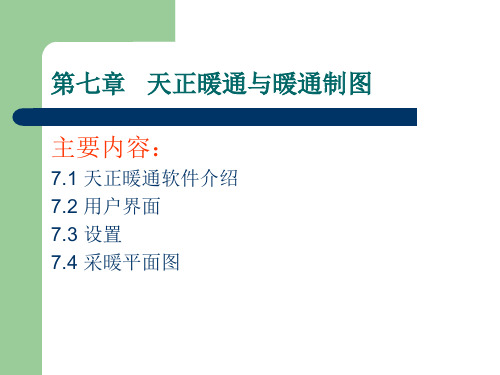
7.2.2 快捷工具条
菜单: [工具]∣[选项] ∣ [天正设置] 定制自己需要的快捷工具条。 单击“工具条”按钮 具条”对话框。 ,打开“定制天正工
7.3 设置
7.3.1 初始设置
1、命令启动方式: [设置]∣[初始设置] 2、设置内容
7.3.2 当前比例设置
选择:[设置]∣[当前比例]
比例修改后,图形的长度范围都保持不变,但
是再进行尺寸标注时,标注、文字等就发生了 变化。
7.3.3 图层管理
选择:[设置]∣[图层管理]
“图层管理”对话框中包括了天正暖通中各种
管线的图层。用户可以对每个图层名、颜色和 备注进行修改。
7.3.4 线型管理
选择:[设置]∣[线型管理] 功能:“文字线型”选项组 “文字设置”选项组 “创建”按钮 “修改”按钮 “删除”按钮
7.2 用户界面
天正软件保留了AutoCAD的所有下拉菜单和图
标菜单,没有加以补充和修改,从而保持
AutoCAD的原汁原味,天正暖通THvac建立了自
己的菜单系统。
7单
7.2.1 屏幕菜单
天正暖通的所有功能调用都可以在天正的屏幕 菜单上找到,以树状结构调用多级子菜单。 注意: 1、如果天正菜单被关闭,使用Ctrl+“+”组合键 重新打开。 2、右击菜单命令会自动打开本命令的帮助文 档。
十多年来天正公司一直以诚心实意为建筑设计者提供实用高效的设计工具为理念应用先进的计算机技术研发了以天正建筑为龙头的包括暖通给排水电气结构日照市政道路市政管线节能造价等专业的建筑cad系列软件
第七章 天正暖通与暖通制图 主要内容:
7.1 天正暖通软件介绍 7.2 用户界面 7.3 设置 7.4 采暖平面图
天正暖通图文教程
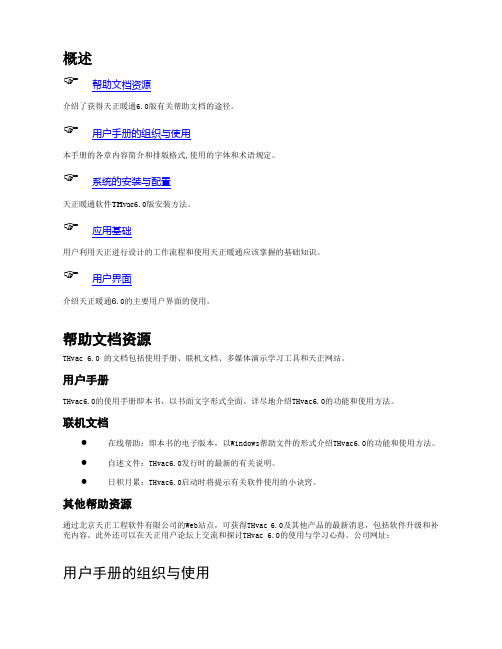
概述☞帮助文档资源介绍了获得天正暖通6.0版有关帮助文档的途径。
☞用户手册的组织与使用本手册的各章内容简介和排版格式,使用的字体和术语规定。
☞系统的安装与配置天正暖通软件THvac6.0版安装方法。
☞应用基础用户利用天正进行设计的工作流程和使用天正暖通应该掌握的基础知识。
☞用户界面介绍天正暖通6.0的主要用户界面的使用。
帮助文档资源THvac 6.0 的文档包括使用手册、联机文档、多媒体演示学习工具和天正网站。
用户手册THvac6.0的使用手册即本书,以书面文字形式全面、详尽地介绍THvac6.0的功能和使用方法。
联机文档●在线帮助:即本书的电子版本,以Windows帮助文件的形式介绍THvac6.0的功能和使用方法。
●自述文件:THvac6.0发行时的最新的有关说明。
●日积月累:THvac6.0启动时将提示有关软件使用的小诀窍。
其他帮助资源通过北京天正工程软件有限公司的Web站点,可获得THvac 6.0及其他产品的最新消息,包括软件升级和补充内容。
此外还可以在天正用户论坛上交流和探讨THvac 6.0的使用与学习心得。
公司网址:用户手册的组织与使用本手册的组织排版格式的惯用法本手册的组织本手册是北京天正工程软件有限公司开发的暖通设计软件5.0版的配套文档,提供了对软件功能的详细介绍和使用说明。
本手册属天正软件的组成部分,受国家颁布《软件保护条例》的保护,未经北京天正工程软件有限公司书面许可,不得翻印及引用其内容。
本手册的内容本手册的内容组织包括如下章节和附录,下面按设计的一般过程对内容加以系统的介绍,供阅读时参考。
第1章----介绍了THvac 6.0 的安装与启动,以及用天正设计的主要工作流程与本软件的应用基础。
第2章----介绍了建筑平面设计的内容,包括轴网、墙体、柱子、门窗和阳台的设计。
第3~6章----介绍了天正暖通计算部分的使用方法。
第7~8章----介绍了采暖平面设计菜单的使用以及采暖系统图的生成方法。
天正暖通技术培训课件
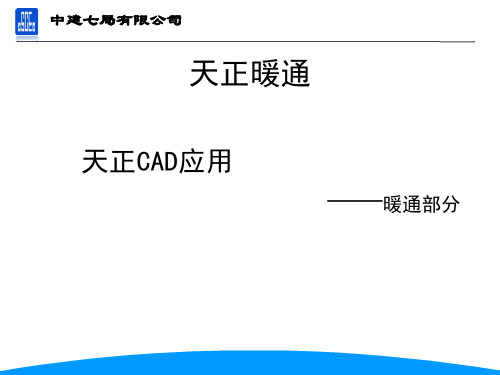
中建七局有限公司
四 专业标注
天正暖通
3.12 空间搭接
菜单位置:【风管】→【空间搭接】 功 能:实现不同标高风管的连接(自动生成管件)。 菜单点取【空间搭接】后会执行本命令。 条件:1、两段风管垂直
2、两段风管存在高差
中建七局有限公司
天正暖通
3.13 布置阀门
菜单位置:【风管】→【布置阀门】 功 能:在图中布置 风管阀门。 菜单点取【布置阀门】或命令行输入“BZFM”后会执
中建七局有限公司
天正暖通
3.10 法兰
菜单位置:【风管】→【法兰】 功 能:插入和删除法兰,更新法兰样式等。 菜单点取【法兰】或命令行输入“FL ”后会执行本命
令,系统会弹出如下所示的对话框。
中建七局有限公司
天正暖通
3.11 变高弯头
菜单位置:【风管】→【变高弯头】 功 能:实现风管上下翻弯。 菜单点取【变高弯头】后会执行本命令。
出如下所示的对话框。
中建七局有限公司
天正暖通
3.4 立风管
菜单位置:【风管】→【立风管】 功 能:布置风管立管。 菜单点取【 立风管】或命令行输入 “LFG”后会执行本命令,系统会弹出
如下所示的对话框。
中建七局有限公司
天正暖通
3.5 弯头
菜单位置:【风管】→【弯头】 功 能:任意布置弯头或两风管之间弯头连接。 菜单点取【弯头】会执行本命
本命令,系统会弹出如下所示的对话框。
打断合并(See 7.19)
中建七局有限公司 实现风管的打断与合并。
天正暖通
3.16 其他功能
构件换向——实现三通、四通变换方向。 局部改管——辅助风管绘制,实现绕梁绕柱效果;实
天正暖通风管绘制分析解析

两种情况的操作方法加以说明:
1. 在屏幕上显示的如图3所示的「风管绘制」对话框中,调整风管的宽度和高度,在图
中点取或在命令行输入一个数值后,命令行提示:这时会由两段风管同一边的端点及光
标位置确定一段弧,可以拖动光标改变该弧的圆心角,您可以在认为满意的位置点取一
点,该段弧绘制完成,命令行继续提示:
天正暖通6.0学习版
第二部分 空调方风管绘制
编者:宋娇花
1
目录
编者:宋娇花
天津宇辰人工环境有限公司
2
风管绘制(ffghz)
1.菜单位置:【空调】→【方风管】→ 【风管绘制】
2.功 能: 绘制双线方风管。 在菜单上选取【风管绘制】命令后,屏
幕上显示出如图1所示的「风管绘制」 对话框。利用此对话框可以根据用户的 需要,对风管的形式、参数、对齐方式 以及绘制参数进行设定。 以下就对话框的各选项加以说明: 「风管形式」包括方风管和圆风管两种常 用风管形式。 「对齐方式」包括九种风管的对齐方式, 如图2所示的「对齐方式」对话框。 「风管参数」包括「风管类型「风管材料」 「曲率半径」「标高」四个选项,其中 包括五种常用的送风形式和七种常用的 风管材料。 「绘制参数」包括「宽度」「高度」两个 选项。 当用户根据需要设定好所有的参数后, 点取【布管线】命令后,屏幕上显示出 如图3所示的「风管绘制」对话框。
一条皮筋线,接下来的绘制方法同上述介绍。
编者:宋娇花
天津宇辰人工环境有限公司
4
编者:宋娇花
天津宇辰人工环境有限公司
5
侧连支管(fclzg)
菜单位置:【空 调】→【方 风 管】→【侧连支管】 功 能:由主风管上引出绘制支风管。
点取本命令后,命令行提示: 请在主风管上点取支管的引出点<回车退出>:
- 1、下载文档前请自行甄别文档内容的完整性,平台不提供额外的编辑、内容补充、找答案等附加服务。
- 2、"仅部分预览"的文档,不可在线预览部分如存在完整性等问题,可反馈申请退款(可完整预览的文档不适用该条件!)。
- 3、如文档侵犯您的权益,请联系客服反馈,我们会尽快为您处理(人工客服工作时间:9:00-18:30)。
在此选取 「弯头曲率半径」值。 对话框左上角有一个图像框,用以表示以上各参数。 如果之字风管是与某一段风管连接,可在命令行提示: 请拾取管道起始点/L-接上一段管道 键入字母L后<回车>,这时THvac会自动取所连管的宽度和角度值,其
2. 如果后续风管为变径风管,点取【恢复】命令后,屏幕上会显示出如图1所示的「风
管绘制」对话框。在【风管设置】选项里面,选择是否让程序自动绘制变径风管。
见下页图四
直线段风管绘制完成后,当下一段直线风管与上一段风管成一定角度的时候,程序会自
动添加弯头。常用弯头一般分为等径圆弯头和变径圆弯头两种情况,以下分别对上述这
以下就对话框的各选项进行说明。
「侧连方式」 包括两个图像框,表示出常用的两种侧接方式,如果选取第二种侧接方式屏幕会多一条 【请指示风管哪一侧倒斜边】的提示,这时可以在需要倒斜边一侧任意点取一点。
「风管宽」 该编辑框用于输入侧连风管宽度值。 「风管高」 该编辑框用于输入侧连风管高度值。
编者:宋娇花
.
编者:宋娇花
.
4
编者:宋娇花
.
5
侧连支管(fclzg)
菜单位置:【空 调】→【方 风 管】→【侧连支管】 功 能:由主风管上引出绘制支风管。
点取本命令后,命令行提示: 请在主风管上点取支管的引出点<回车退出>:
这时可以用一种合适的捕捉方式在主风管上 确定引出位置点。命令行提示:
请拾取风管下一点<回车退出>: 点取支风管的结束点后,屏幕上显示出 如图所示的「侧连支管」对话框 选取侧接方式和支管管宽后点取「OK」 完成侧联支管的绘制。
的圆心角,您可以在认为满意的位置点取一点,该段弧绘制完成,同时整个变径弯头也
绘制完成。
见下页图五
以下对风管绘制的其它选项进行说明:
/L-接上一段管道/
如果风管的起始点是某一段风管的端点,可以键入字母L后<
回车>,屏幕命令区出现【请选择管线中轴线!】的提示,这时点取管道中轴线后会拉出
一条皮筋线,接下来的绘制方法同上述介绍。
请输入弯头的曲率半径<1.0>:
假设任何曲率半径为1.0,<回车>。 程序自动绘出乙字弯路将二段风管 连接。
编者:宋娇花
.
8
绘三四通(fg34t)
菜单位置:
【空 调】→【方 风 管】
→【绘三四通】
功 能:
即可在已有的风管中间或
风管端部,也可独立的绘制各类三、四通。
点取本命令后,命令行提示一个三通就绘制、管 间三通就绘制、
它操作同上述。
编者:宋娇花
.
7
乙字弯2(yzw2)
菜单位置: 【空 调】→【方 风 管】→【乙字弯2】
功 能:
在已有的两错位风
管相临的两端插入乙字弯连接。
点取本命令后,命令行提示:
请点取乙字弯连接的第一段风管的 轴线<回车退出>:
点取左边风管的右端。命令行提示:
请点取乙字弯连接的第二段风管的 轴线<回车退出>: 点取右边 风管的左端
编者:宋娇花
.
3
具体步骤如下:
点取本命令后,同时命令行提示如何做下一步;
第一段风管暂时绘制完成后,后续风管分为两种情况: 直线风管和变径风管,
1. 如果后续风管为直线风管,则命令行继续提示:直至用户键入<回车>,此段风管便
绘制完成。THvac会自动在与上一段风管的连接点位置生成一对接管法兰。
编者:宋娇花
.
9
天正暖通6.0学习版
第二部分 空调方风管绘制
编者:宋娇花
.
1
目录
编者:宋娇花
.
2
风管绘制(ffghz)
1.菜单位置:【空调】→【方风管】→ 【风管绘制】
2.功 能: 绘制双线方风管。 在菜单上选取【风管绘制】命令后,屏
幕上显示出如图1所示的「风管绘制」 对话框。利用此对话框可以根据用户的 需要,对风管的形式、参数、对齐方式 以及绘制参数进行设定。 以下就对话框的各选项加以说明: 「风管形式」包括方风管和圆风管两种常 用风管形式。 「对齐方式」包括九种风管的对齐方式, 如图2所示的「对齐方式」对话框。 「风管参数」包括「风管类型「风管材料」 「曲率半径」「标高」四个选项,其中 包括五种常用的送风形式和七种常用的 风管材料。 「绘制参数」包括「宽度」「高度」两个 选项。 当用户根据需要设定好所有的参数后, 点取【布管线】命令后,屏幕上显示出 如图3所示的「风管绘制」图像框,表示
六种常用的三通形式,用户可根据需要任选 其一。 「参数输入」包括三个编辑框用户可在此确 定三通三个方向的宽度,如果该三通接上一 段管道,风管宽W1值变灰,该值自动取上一 段风管宽度。 「夹角」该列表框列出常用角度值,用户可 在此选用风管宽度为W2和风管宽度W3的两 支管夹角。 如果该三通连接上一段风管,THvac会自动 取上一段风管的方向和宽度值。
两种情况的操作方法加以说明:
1. 在屏幕上显示的如图3所示的「风管绘制」对话框中,调整风管的宽度和高度,在图
中点取或在命令行输入一个数值后,命令行提示:这时会由两段风管同一边的端点及光
标位置确定一段弧,可以拖动光标改变该弧的圆心角,您可以在认为满意的位置点取一
点,该段弧绘制完成,命令行继续提示:
这时会由两段风管另一边的端点及光标位置确定另一段弧,可以继续拖动光标改变该弧
6
乙字弯1(yzw1)
菜单位置: 【空 调】→【方 风 管】→【乙字弯1】 功 能: 绘制之字形风管。
点取本命令后,命令行提示: A-任意布置 / 或L-接上一段管道: 键入字母A后<回车>,在屏幕上点取之字风管起点后,命令行提示: 请点取三通起点! 请点取与X轴倾斜参考点! 输入或用两点指示一个角度值后,屏幕上显示出如图所示的「风管乙字弯参数」对话框。
以下就对话框中各选项进行说明: 「乙字风管管宽」该编辑框用于输入风管宽度值。 「管间弯头角度」该编辑框用于输入弧段风管圆心角。 「弯头曲率半径」该编辑框用于输入弧段风管轴线,曲率半径与风管宽度的
比值。 「乙字偏移距离」该编辑框用于输入之字风管的中心轴线偏移距离, 「弯头角度」该列表框列出了常用的角度值用户可以直接在此选取「管间弯
